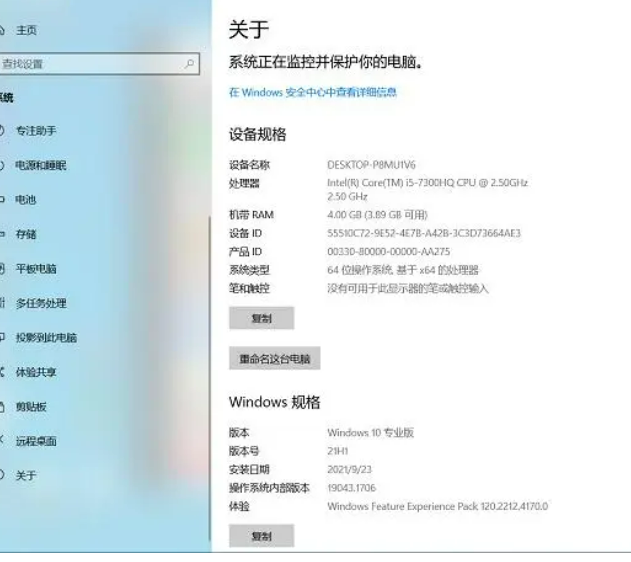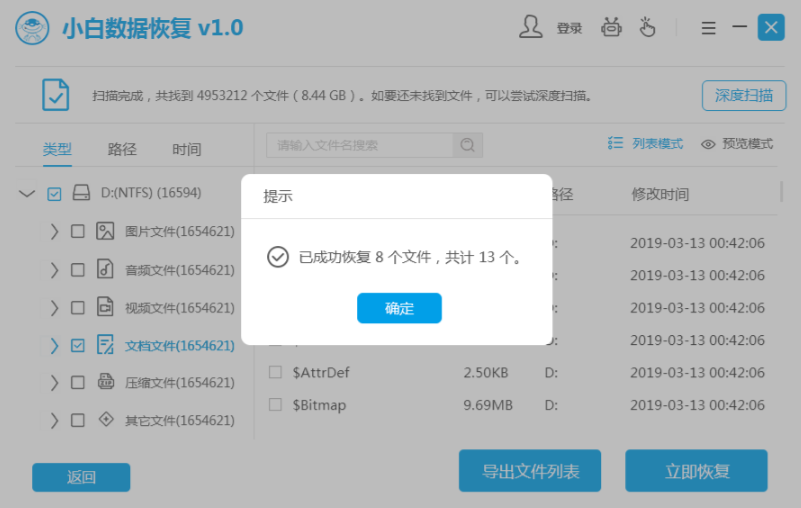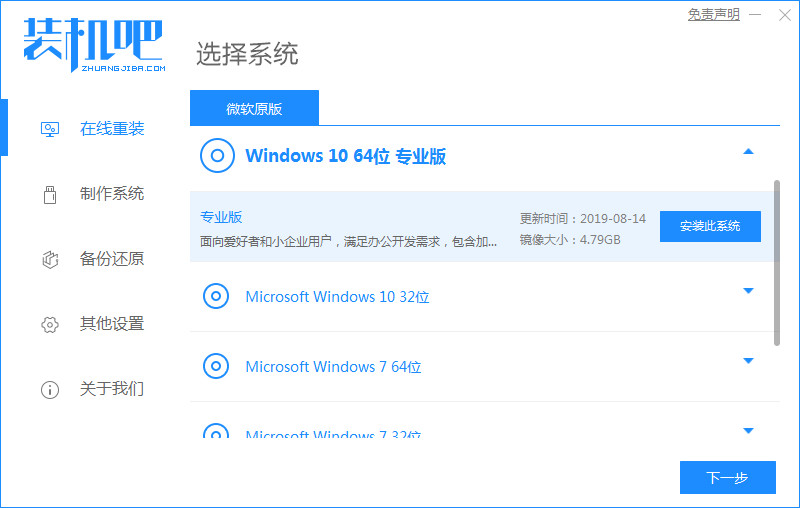详解电脑重装系统进系统里找哪个
现在许多人都想自己对电脑进行系统重装,但是却并不是很了解电脑重装系统,那么电脑重装系统进系统里找哪个呢?下面就跟随小编起来了解一下电脑重装系统的相关内容吧。
工具/原料:
系统版本:windows 7系统
品牌型号:惠普暗影精灵8Pro
方法/步骤:
WEEX交易所已上线平台币 WEEX Token (WXT)。WXT 作为 WEEX 交易所生态系统的基石,主要用于激励 WEEX 交易平台社区的合作伙伴、贡献者、先驱和活跃成员。
新用户注册 WEEX 账户、参与交易挖矿及平台其他活动,均可免费获得 WXT 空投奖励。
电脑重装系统进系统里找哪个:
1、首先在电脑中插入准备好的u盘,重启电脑后按下f10,进入bios设置。
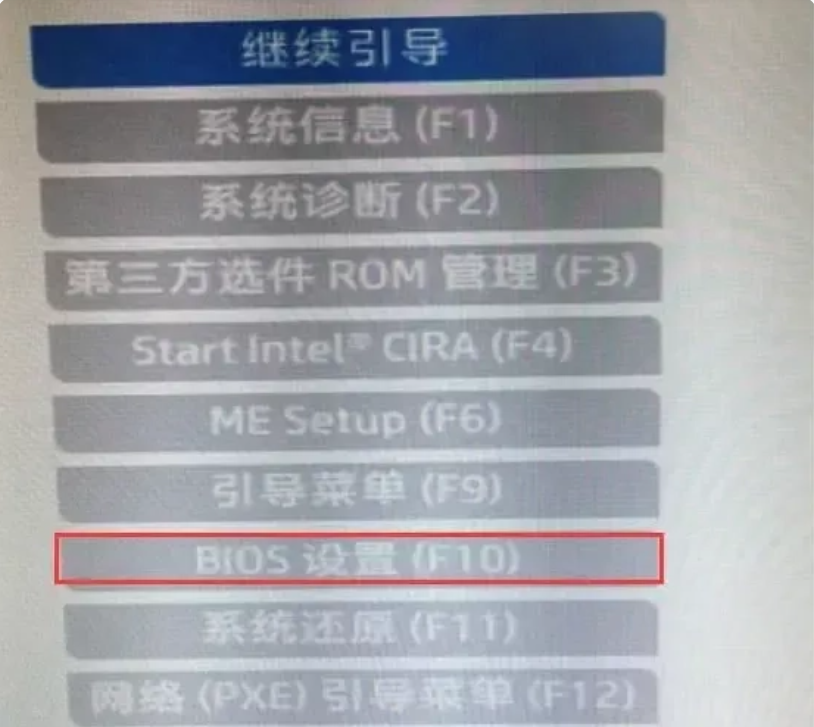
2、然后进入后点击【先进】,选择【安全引导配置】。

3、将配置传统支持和安全引导设置电脑“启用传统支持和禁用安全引导”以及去掉“启用MS UEFI CA密钥”前面的勾,按F10保存更改。
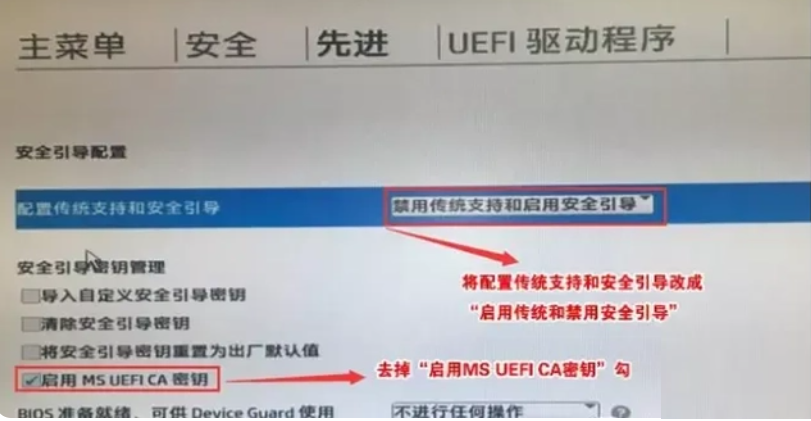
4、F10保存重启后再次开机按ESC,选择F10进入BIOS设置,将进入刚设置的地方,勾选“清除安全引导密钥”,再次F10保存。
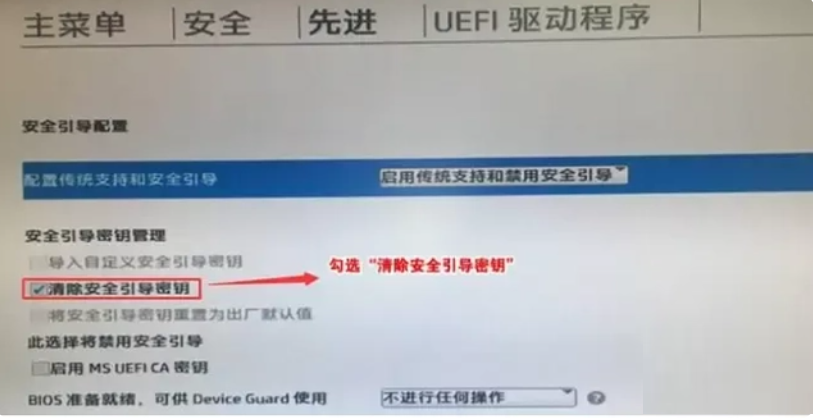
5、接着再进入先进里的【启动选项】。
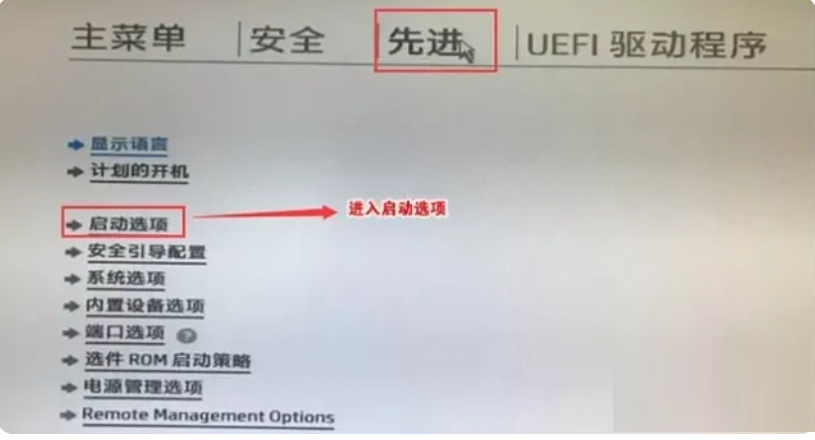
6、去掉UEFI引导顺序的勾。让机器默认为传统启动,这样方便安装WIN。

7、插入制作好的U盘启动盘,重启电脑按ESC再按F9调出启动管理对话框,选择USB HDD识别到U盘启动进入PE。
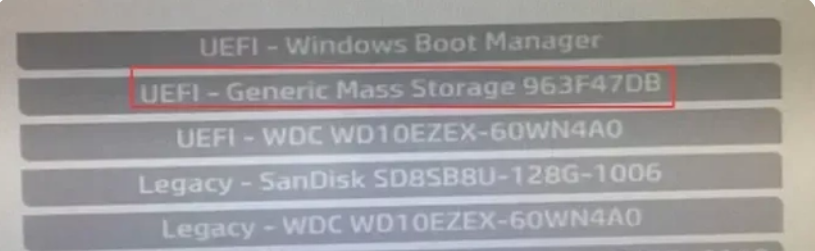
总结:
1、在电脑中插入准备好的u盘,重启电脑按下f10,进入bios设置。
2、进入后点击【先进】,选择【安全引导配置】。
3、重启按ESC再按F9调出启动管理对话框,选择USB HDD识别到U盘启动进入PE。
本站资源均来源于网络或网友投稿,部分资源未经测试,难免存在BUG,所有资源只限于学习研究,不得商用。如使用本站下载的资源造成任何损失或发生侵权行为,均与本站无关。如不接受本声明请勿下载!本站资源如有侵权,请联系QQ:497149677核实后立即删除!
最客资源网 » 详解电脑重装系统进系统里找哪个
最客资源网 » 详解电脑重装系统进系统里找哪个